浏览器应用到80端口,据此进行设置,设置优先级加入列表。同理,可以依据下载程序,在线视频、网游各自用到的通信端口加入相应的优先级,分配一定的带宽,从而网页正常打开,视频,下载正常运行,互不干扰。 3.2主请看如下
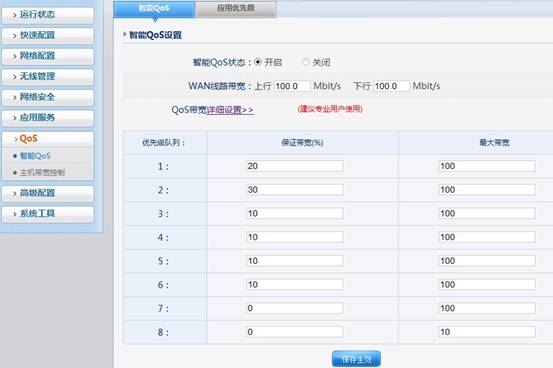
浏览器应用到80端口,据此进行设置,设置优先级加入列表。同理,可以依据下载程序,在线视频、网游各自用到的通信端口加入相应的优先级,分配一定的带宽,从而网页正常打开,视频,下载正常运行,互不干扰。
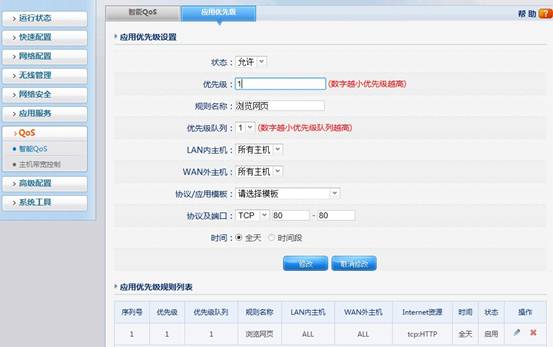
3.2主机带宽分配这个功能比较简单易用,针对内网给主机IP分配一定的带宽,比较简单易用,效果也不错。
测试方法是用迅雷下载热门文件达到的速度。
(1)在设置之前先看看原先的带宽能达到多少。
首先是电信测试的带宽:↓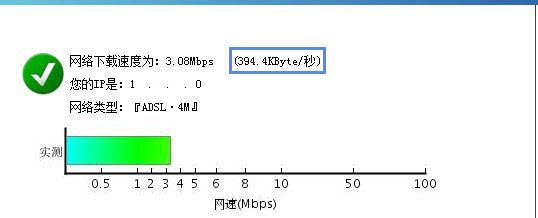
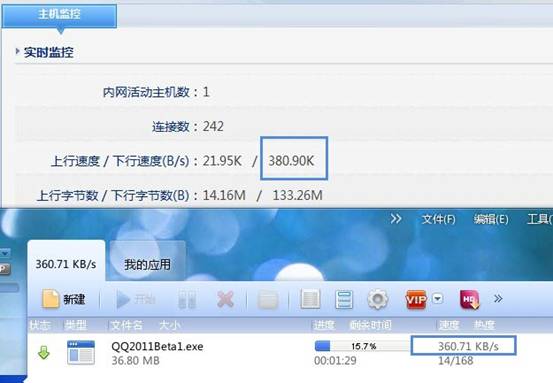
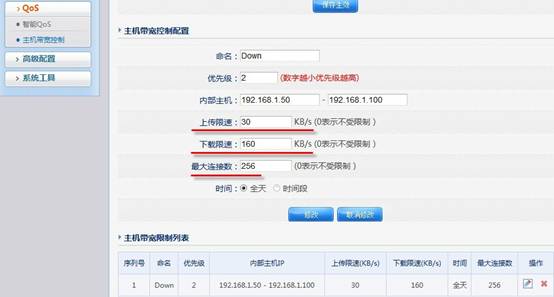
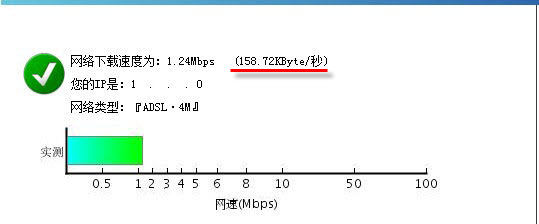
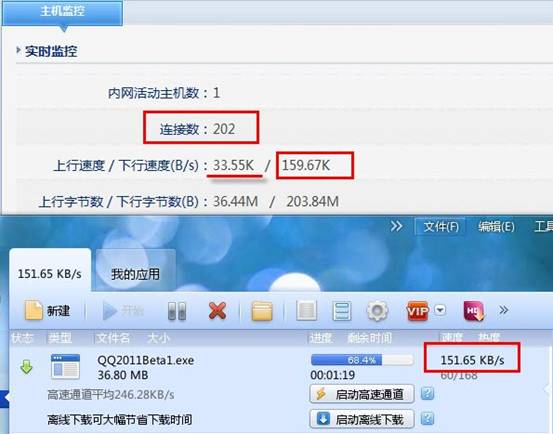
3.3小结
通过对比发现,磊科的QoS功能十分实用有效,操作简便控制程度相当精确。并且设置QoS功能后,不管是受和未受的机器上网都未受到到影响,效果理想。第四、无线信号覆盖
1.测试方法
无线信号的测试方法是将磊科无线路由置于房子的阳台,然后将笔记本由近及远放在房子的五个测试接收到的信号强度,依次观察磊科NW715P信号的覆盖情况、穿墙能力。测试工具是WirelessMon。
(房间大小约10.3米8.7米)2.测试示意以及结果
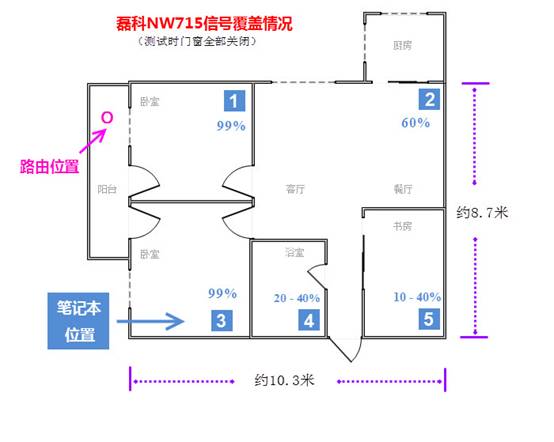
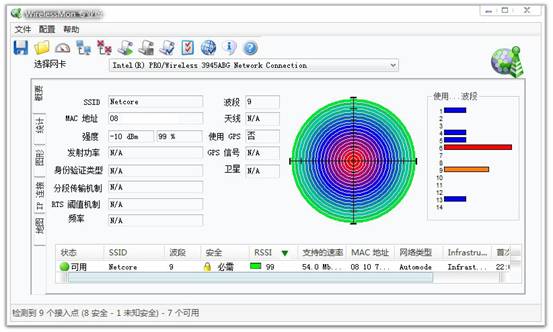
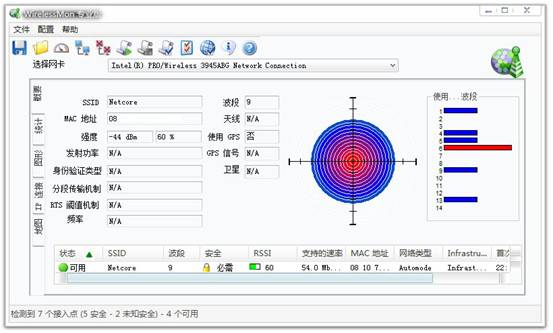
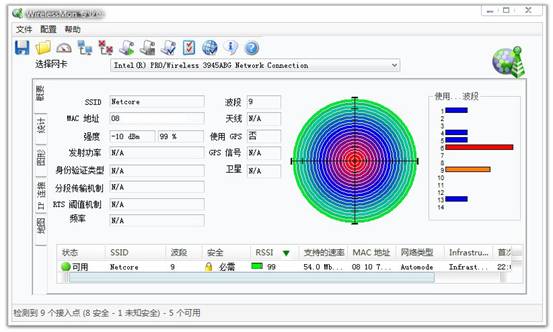
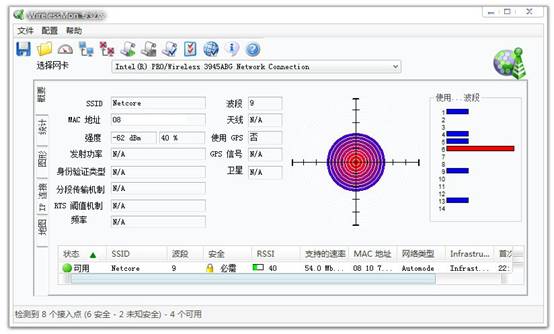
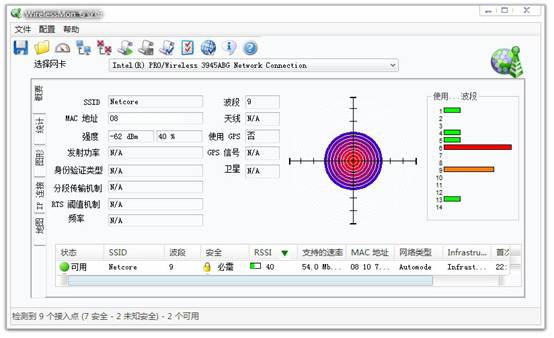
4.小结平常的使用情况和3类似,上网过程中无线信号强度基本都是保持在99%左右,而且一直十分稳定。
从测试图中也可以看出,比如2,当距离拉大至10米,穿越两堵墙,此时信号出现一定衰减,并有偶尔的不稳定现象,不过此时上网打开网页并未受到多大影响,用windows自带的无线信号查看的话,仍有三或四格的信号,信号良好,日常使用绰绰有余;
四是处于浴室中,四面水泥墙包裹的密闭空间,干扰较多,因此较不稳定。
5则是信号跨越的阻碍比较复杂,距离也是最远的,因此,信号最差最不稳定,不过此时打开磊科的配置网页仍然没有多少迟滞。
测试过程中,所有门窗都是关闭的,因此,磊科NW715P的信号其实是十分出色的,完全能够满足日常使用需要。根据我目前的使用情况测算,磊科NW715P的良好信号覆盖半径大约是10米左右范围,约两堵墙。第五、内网文件传输速度
传输工具:飞鸽传书
win7局域网限速工具传输方法:局域网内一台笔记本,无线连接路由;一个组装台式,连接路由,由台式向笔记本传输文件,包括视频文件和零散文件较多的QQ2010文件夹。
视频文件传输是速度较快,平均速度达到2.3MB/s左右,265大小的文件传输时间111秒,传输十分稳定;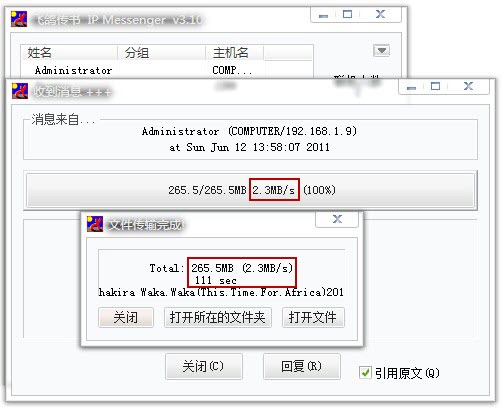
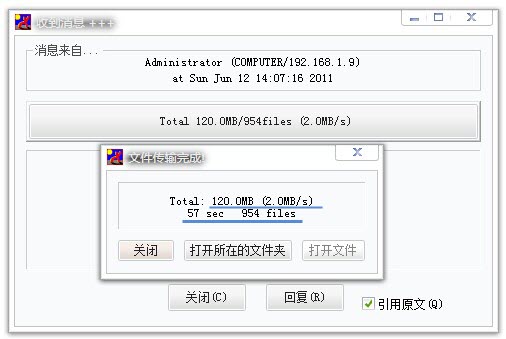
后记最后再来对磊科这款NW715P进行简单的总结
优势
1.得益于5dBi双天线和“拓域”技术,无线信号强劲稳定;
2.也许是得益于新的芯片方案,试用的几天中,路由十分稳定,从未掉线;
3.QoS强大实用,精确的分配带宽;
4.网页美工设计出色,细节做的不错,十分人性化;
5.网络尖兵功能突破共享上网;
6.纸板、无线功率调整,符合绿色环保。
不足与
1.蓝灯固然美观,但是夜晚时候有些刺眼,可以在隔一层磨砂的塑料减低亮度。
2.路由的性能稳定,但是几用下来,还是有一定的热量积蓄,看了网上的拆解图,以及磨具本身的设计,希望可以增加路由内部的散热片,扩大或者增加路由外部的散热口。
但是瑕不掩瑜,磊科NW715P总体还是无论是设计还算性能十分令人满意,性价比十分出色。
个人感言:
磊科既然组织这样的使用活动,应该就是抱着发现问题,解决问题的态度,希望试用的网友能在日常的使用过程中发现一些厂家检测时没有注意到的问题,帮助磊科完善产品,相信磊科宣传的“专注用户需求”不是嘴上说说而已,而是真正落到实处的,相信磊科能走的更远,更有力的推动网络应用发展。
最后再次感谢磊科和泡泡网提供的机会,谢谢!
评测人:TRA1101
2011年6月11日


首先要感谢泡泡网和磊科提供的此次试用机会。收到产品已经一段时间了,试用了一段时间才将试用报出来。下面就直奔主题,谈谈具体的体验过程。此篇报告我准备分为五大板块来介绍:第一、简单的外观介绍····21.整体包装·22.配件·3第二、初次使用配置····4第二、我眼中的亮点····82.1网页美工设计·82.2运行状态中状态显示·92.3主机功能·9......
tags:win7局域网限速工具